西门子DP双芯电缆接头
SIEMENS西门子上海朕锌电气设备有限公司
联系人:田敏 (田工)
24小时销售及维修***:15801871621
电 话:021-31038102 传 真:021-67226033
手 机:15801871621 Q Q : 1944287917
微信:az502684357
西门子系列回收
地址:上海市金山区枫湾路500号
- 自动搜索传输速度
- 支持45.45千比特/秒的传输速度
- 24 V DC 电源显示
- 显示段1 和 2 总线活动
- 通过开关将段 1 和段 2 隔离
- 插入终端电阻时,隔离正确的段部分
- 在出现静态干扰时,则段 1 和段 2 去耦合。
工业型设计
- 增加站数和扩展
- 段间光电隔离
- 调试启动帮助
- 开关, 用于断开各分段
- 显示总线活动
- 将错误插入终接电阻的某个分段隔离开来
还请注意诊断中继器,除了常规中继器的功能之外,它还具备物理线路诊断的综合诊断功能。 内容参见
“分布式 I/O/诊断/PROFIBUS DP的诊断中继器”。
Area of application
RS 485 IP 20 中继器连接二个 PROFIBUS 或***多 32 个站的 RS 485 MPI 总线段。数据传输速率 9.6 kbit/s - 12 Mbit/s。
Design
- 有 IP 20 防护等级的外壳
- 2 个端子板,用于段的连接。
- 用于供电电压的端子板(外部 24 V DC)
- 编程器/OP 接口
Functi***
操作模式
- 增加站点数量(***多127个)和覆盖面
- 信号幅值和时间的再生
- 所连接的总线系统的电气隔离
|
数据传输速率 |
***大段长 |
|---|---|
|
9.6 kbit/s |
1000 m |
|
19.2 kbit/s |
1000 m |
|
45.45 kbit/s |
1000 m |
|
93.75 kbit/s |
1000 m |
|
187.5 kbit/s |
1000 m |
|
500 kbit/s |
400 m |
|
1500 kbit/s |
200 m |
|
3000 kbit/s |
100 m |
|
6000 kbit/s |
100 m |
|
12000 kbit/s |
100 m |
描述
本 FAQ 一步步的介绍了通过主机的 PROFIBUS 或 MPI 接口从虚拟机 (VMWare Player/Workstation) 给设备***程序。
背景
根据配置选择不同的步骤。
配置 1
Field PG M3或带PROFIBUS CP的PC
如 果使用PCI或PCIe接口的PROFIBUS CP连接,这样不能直接通过该CP直接***到控制器,因为VMware Player/Workstation在虚拟机中不能显示PCI/PCIe模块。因此需要使用"S7-Routing"功能。具体步骤详见后面的步骤。
配置 2
Field PG M4或带CP5711或PC Adapter USB A2的PC
如果使用USB连接(CP5711或PC Adapter USB A2)的PROFIBUS CP直接从虚拟机***组态到控制器。VMware的虚拟机提供USB支持。无需使用"S7-Routing"的方案。
硬件和软件要求
如下的硬件和软件组态用于配置 1。例如通过 PCI 或 PCIe 连接的 PROFIBUS-CP 从虚拟机***程序到 S7 CPU,需要以下软件及硬件:
Field PG M3或带PROFIBUS CP的PC
- 连接到网络的以太网卡
- PCI/PCIe接口的PROFIBUS/MPI卡(Field PG M3主板集成CP5611)
- Windows操作系统(某些CP仅支持32位操作系统)
- SIMATIC NET PC Software Edtion 2008
- VMware Player/Workstation
虚拟机安装
- Windows 操作系统
- 组态软件STEP 7 V5.5 SP3
- 虚拟以太网模块
- 根据操作系统和STEP 7需求的配置(内存,CPU等)
STEP 7 V5.x 步骤
通过 PROFIBUS CP5611 从虚拟机***组态到 CPU315-2 DP 步骤如下:
也适用于其他 PROFIBUS 设备和 CP 卡。
- 在 VMware 中设置 Ethernet 接口为“Bridged” 模式。
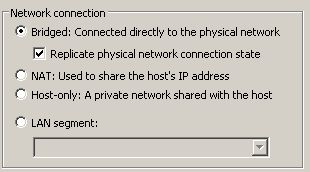
图. 01
- 在 S7 项目中组态程序及需要的 PROFIBUS 设备 (这里是:CPU315-2 DP),把 PROFIBUS 接口连接到 PROFIBUS 网络。
- 在项目中插入 PC 站。
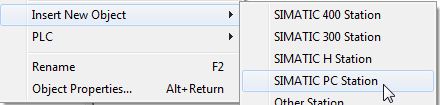 西门子DP紫色双芯电缆接头
西门子DP紫色双芯电缆接头
图. 02
- 把计算机名字改为主机的计算机名称。

图. 03 - 在 PC 站的属性中设置要生成的 xdb 文件。
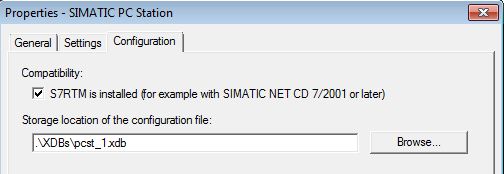
图. 04
- 打开硬件配置,在 PC 站中配置一个以太网卡。
注意, MAC 地址 和 IP 地址必须匹配主机真实的以太网卡。
连接以太网卡网络。
- 配置主机中的 PROFIBUS CP 。
若通过 PROFIBUS ***,配置 PROFIBUS 模式如以下类型:

图. 05
将 PROFIBUS CP 连接到与 S7 CPU 相同的子网上。
保存并编译后关闭配置,关闭硬件配置。
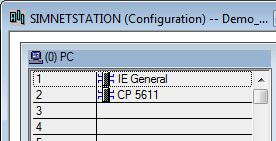
图. 06 - 打开 NetPro 并在 "Stati***" 中插入一个 PG/PC 站。
- 打开 PG/PC 站属性设置,并在 "Interfaces" 选型卡中添加一个新接口。添加虚拟机的虚拟以太网接口(桥接)。
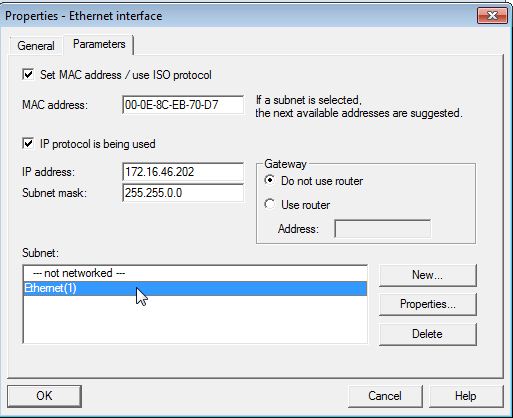
图. 07
把接口连接到 PC 站相同的子网上。
- 切换到 "Assignment" 选项卡,分配 PG/PC 接口,比如 "TCP/IP"。
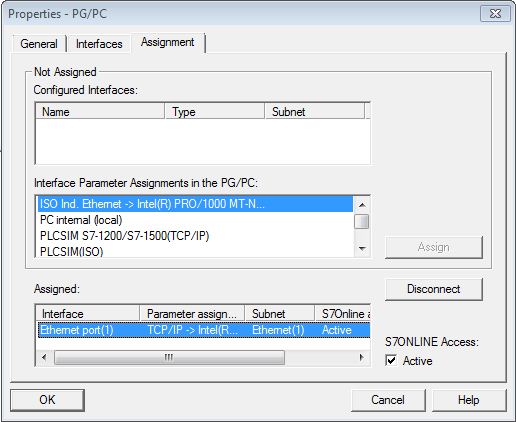
图. 08
使能复选框中的 "S7onLINE Access" ,现在,PG/PC 以太网线显示为***。
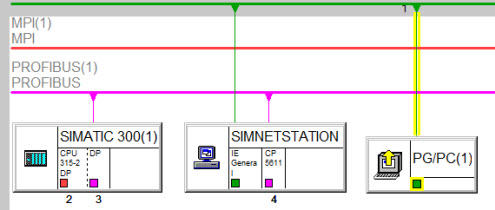
图. 09
- 编译并保存项目,把生产的 xdb 文件拷贝到主机的文件夹中。
- 在主机中,通过任务栏上的图标打开组件配置窗口。
通过“import Station”将生成的 xdb 文件加载到组件配置中。

图. 10
- 通过交换机连接到主机的物理以太网口,形成一个***的网络。
- 现在可以将虚拟机上组态好的项目***到 S7 CPU。
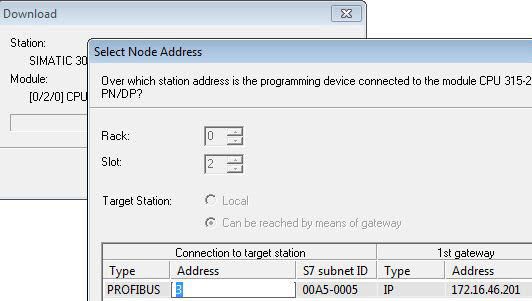
图. 11
图 11 显示了 CPU (PROFIBUS 地址 3) 的目标地址,以及通往目标站的***“跳”:主机的 IP 地址。
TIA Portal 中 STEP7 的步骤
通过 PROFIBUS CP5611 使用“S7-Routing”功能从 VMware 站***组态到 CPU315-2 DP 步骤如下:
组态时,注意TIA Portal的CPU和内存要求。
也适用于其他 CP 卡和各种版本的 SIMATIC NET。
- 在 VMware Player/Workstation 中设置虚拟 Ethernet 接口为“Bridged” 模式。
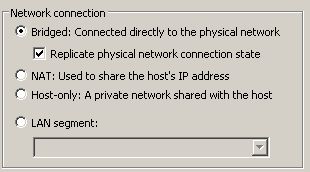
图. 12
- 在 S7 项目中组态程序及需要的 PROFIBUS 设备 (这里是: CPU315-2 DP),把 PROFIBUS 接口连接到 PROFIBUS 网络。
- 在项目中插入 PC 站。
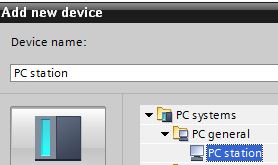
图. 13
把计算机名字改为主机的计算机名称。

图. 14
- 在 PC 站的属性中设置要生成的 xdb 文件。
- 打开硬件配置,在 PC 站中配置一个以太网卡。
注意,MAC 地址 和 IP 地址必须匹配主机真实的以太网卡。
连接以太网卡网络。
- 配置主机中的 PROFIBUS CP 。
若通过 PROFIBUS ***,配置 PROFIBUS 模式如以下类型:
将 PROFIBUS CP 连接到与 S7 CPU 相同的子网上。
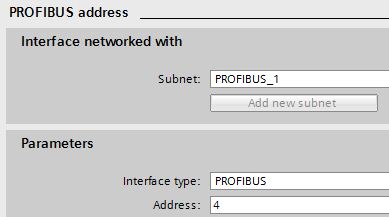
图. 15
- 编译 PC 站。

图. 16
- 把生产的 xdb 文件拷贝到主机的文件夹中。
- 在主机中,通过任务栏上的图标打开组件配置窗口。
通过 “import Station ”将生成的 xdb 文件加载到组件配置中。

图. 17
- 通过交换机连接到主机的物理以太网口,形成一个***的网络。
- 现在可以将虚拟机上组态好的项目***到 S7 CPU。
为此,要选择 "online > Extended download to device"并选择接口设置。







